模块msvcp120.dll已加载,但找不到入口点 DLLRegisterServer入口点找不到怎么办
当我们在使用电脑的时候,有时会遇到一些错误提示,比如模块msvcp120.dll已加载,但找不到入口点DLLRegisterServer,这种情况通常是由于系统文件损坏或缺失导致的。要解决这个问题,我们可以尝试重新安装相关软件,或者手动修复系统文件。也可以尝试通过更新操作系统或者安装补丁程序来解决这个问题。遇到这种错误提示时,我们不要惊慌,可以通过一些简单的操作来解决。
操作方法:
1.通常在运行中注册动态库文件:regsvr32 msi.dll (按回车键执行命令)都能顺利通过。
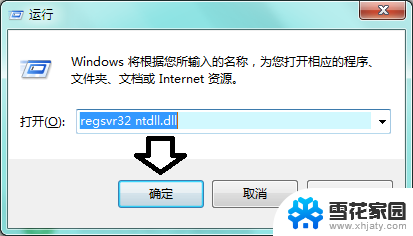
2.但也有出错提示:
模块“xxx.dll”已加载,但找不到入口点DLLRegisterServer
请确保xxx.dll为有效的DLL或OCX文件,然后重试。
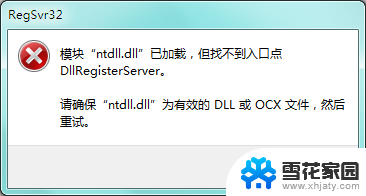
3.这就要看当前是单个动态链文件不能注册,还是所有的文件都是注册无效。如果是单个文件注册无效,那就是这个动态链文件有问题。找到相同的操作系统(32位或者64位)相应的路径中,复制一个(网上下载也行),保存到自己的操作系统中即可。64位操作系统64位动态链文件保存的路径是:C:\Windows\System32 文件夹内。
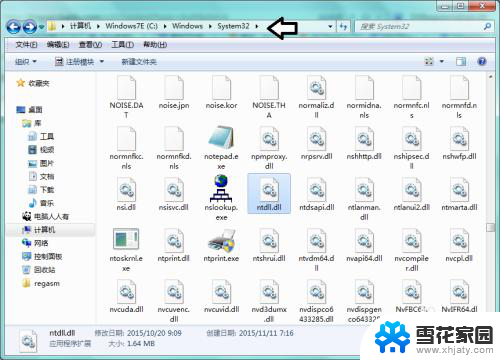
4.如果是64位的操作系统,那么提取、保存正确的32位动态链文件的路径是:
C:\Windows\SysWOW64 文件夹内。
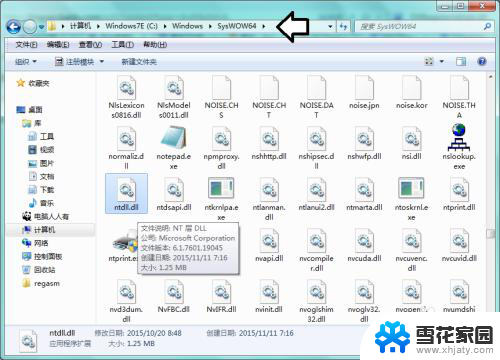
5.如果所有的动态链文件注册都无效,那就是当前的操作系统无权限。可以加载权限注册即可。步骤如下:
开始→所有程序→附件→右键点击命令提示符(CMD)→以管理员身份运行。
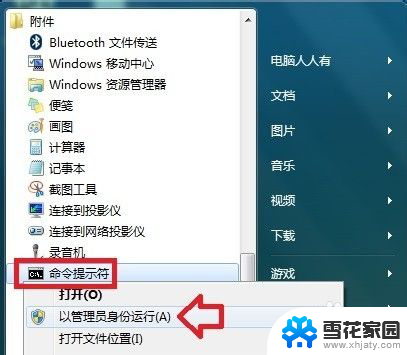
6.然后,再使用命令注册: regsvr32 msi.dll
提示:可以先复制命令,再点击左上角,在弹出来的菜单中点选编辑→粘贴命令。
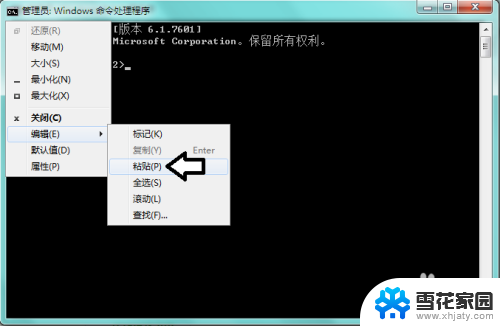
7.注册成功之后会有提示。
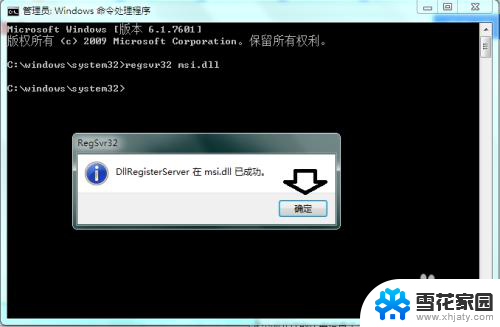
8.也可以将绝对路径添加上去(先去该路径查找是否有这个动态链文件):
regsvr32 C:\Windows\SysWOW64\msi.dll
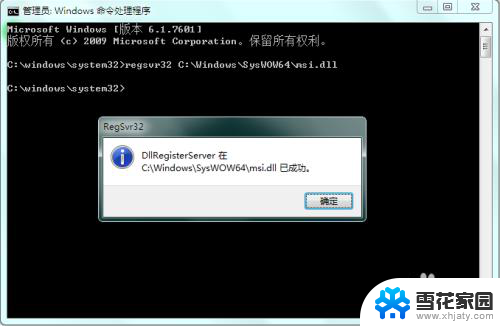
9.最后,注意命令参数的应用(如何使用参数的查询方法:regsvr32 /?),有时候需要先解除注册,之后再注册才可以。
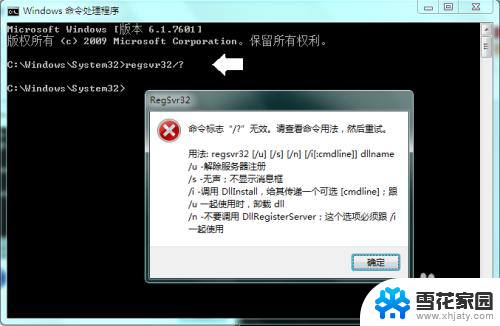
10.使用工具修复DLL动态链比较靠谱。下载DirectX修复工具。百度网盘分享路径是:全部文件 > 维护电脑 > 恢复软件> 【DirectX修复工具】http://pan.baidu.com/s/1ceMEyq(连接丢失请留评,如果有效,请不要吝惜点赞!让更多的人放心使用好工具。)

以上是已加载但找不到入口点的msvcp120.dll模块的全部内容,如果你遇到这种情况,你可以按照以上步骤解决问题,非常简单快速。
模块msvcp120.dll已加载,但找不到入口点 DLLRegisterServer入口点找不到怎么办相关教程
-
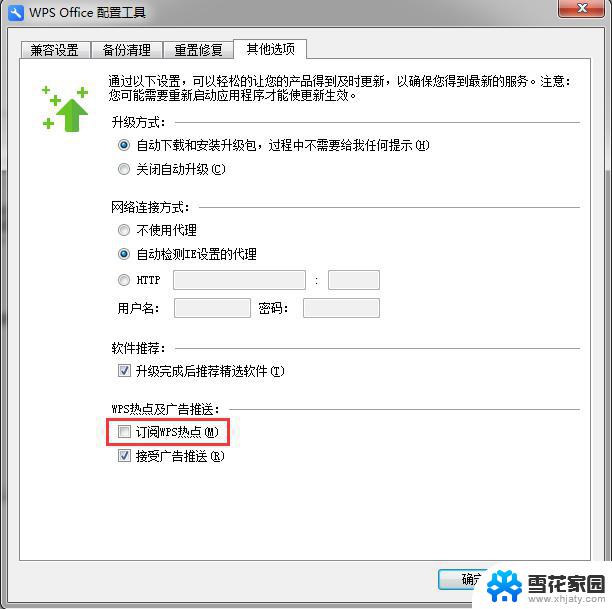 wps新闻热点找不到了 wps新闻热点找不到原因
wps新闻热点找不到了 wps新闻热点找不到原因2024-04-27
-
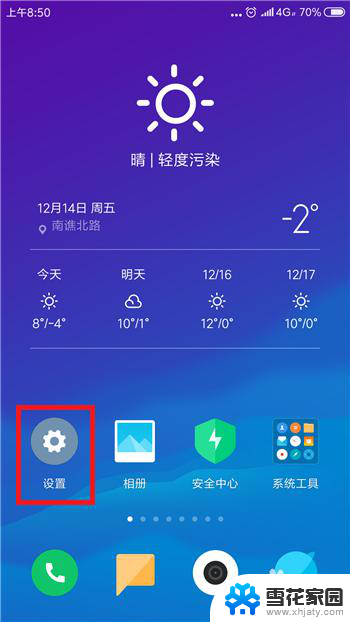 电脑上搜不到手机热点是什么原因 电脑找不到手机热点怎么办
电脑上搜不到手机热点是什么原因 电脑找不到手机热点怎么办2024-01-28
-
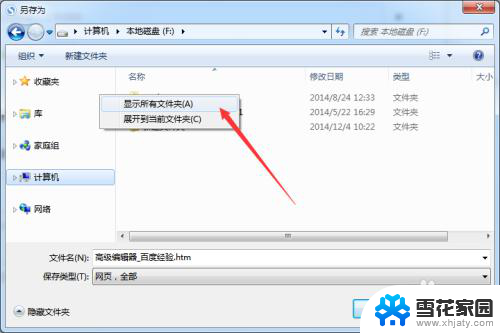 为什么另存为找不到桌面 桌面上找不到另存为窗口怎么办
为什么另存为找不到桌面 桌面上找不到另存为窗口怎么办2024-01-19
-
 wps找不到查找怎么办 wps查找命令找不到怎么办
wps找不到查找怎么办 wps查找命令找不到怎么办2024-03-10
- 电脑上另存为桌面怎么找不到了 另存为窗口找不到桌面图标怎么办
- wps怎样找到已购买的模板 如何在wps中找到已购买的模板
- 下载到桌面的文件找不到 文件保存到桌面找不到
- 找不到desktop文件夹 桌面文件不见了找不到怎么办
- 微信图标找不到了怎么恢复 手机微信图标找不到怎么办
- wps怎么找不到云服务了 wps云服务找不到怎么办
- 电脑微信设置文件保存位置 微信电脑版文件保存位置设置方法
- 增值税开票软件怎么改开票人 增值税开票系统开票人修改方法
- 网格对齐选项怎么取消 网格对齐选项在哪里取消
- 电脑桌面声音的图标没了 怎么办 电脑音量调节器不见了怎么办
- 键盘中win是那个键 电脑键盘win键在哪个位置
- 电脑如何连接隐藏的wifi网络 电脑如何连接隐藏的无线WiFi信号
电脑教程推荐